使用PyQt5和Qt Designer创建Python GUI应用程序系列(一)
-
本系列资料包罗万象。学习完本教程后,您将学到并理解以下内容:
-
如何使用Qt Designer创建GUI应用程序
-
事件驱动的编程如何工作
-
如何动态更改GUI的各个部分
-
如何为可调整大小的GUI设置布局
必要条件
-
这不是一个初学者教程,本系列也不会教Python语法。强烈建议您熟悉面向对象的原理
-
中级编程知识
-
使用Python 3语法的经验
在本文中,我们将学习如何使用Python模块PyQt5创建一个非常基本的GUI应用程序。
什么是PyQt5
PyQt5是python模块,可让您非常快速地构建GUI应用程序。通常将它与Tkinter进行比较,但有一些区别。主要的一项是开发GUI的速度。PyQt带有一个称为Qt-Designer的惊人工具,该工具是一个拖放界面,可根据您构建的GUI自动为您生成代码。这样可以更快地构建美观的应用程序。另一个区别是Tkinter默认带有Python
3+,必须在其中安装PyQt。
安装PyQt5
开始使用PyQt5的第一步是安装它。
为此,我们将需要使用pip。
打开命令提示符,然后尝试执行以下命令来安装PyQt5。
pip install pyqt5
pip install pyqt5-tools
创建一个基本的GUI应用
现在我们已经安装了PyQt,我们可以开始使用它了。
打开您最喜欢的文本编辑器,按照下面的代码进行操作。
我们将从导入必要的模块和类开始。
from PyQt5 import QtWidgets
from PyQt5.QtWidgets import QApplication, QMainWindow, QLabel
import sys
每当我们创建PyQt应用程序时,我们都需要定义一个QApplication。这是我们可以放置窗口和小部件的地方。
接下来,我们可以决定要在应用程序中使用什么。就我而言,我从创建QMainWindow开始。您可以将其视为一个容器,其中将容纳我们的所有小部件(按钮,标签等)。在下面,您可以看到我为窗口指定了大小和标题。
def main():
app = QApplication(sys.argv)
win = QMainWindow()
win.setGeometry(300,300,600,400) # 设置窗口x,y,宽度,高度
win.setWindowTitle("Linux公社www.linuxidc.com")# 设置窗口标题
现在,我们有了一个带有标题的窗口。现在该添加一些东西了。为了我们的目的,请从小处开始并添加标签(在以后的教程中,我们将添加更多内容)。
要添加标签,我们将创建一个标签并告诉PyQt它应该去哪里。接下来,我们将在标签和位置上设置文本。
label = QLabel(win)
label.setText("my first label")
label.move(100, 100) # x, y从左上角开始。
如果现在要看到标签( label),则需要显示窗口。
win.show()

这里是有关如何在pyqt窗口中放置项目的简要说明。在代表图形(0,0)中,或原点位于中间或左下角。增加Y值会使点向上移动,增加X值会使点向右移动。但是,在pyqt和许多GUI框架(0,0)中是右上方。这意味着增加Y实际上会使点向下移动。
退出程序
为了确保我们所谓的clean exit(一个没有错误的退出),我们需要在函数底部添加以下行。
sys.exit(app.exec_())
完整代码
from PyQt5 import QtWidgets
from PyQt5.QtWidgets import QApplication, QMainWindow, QLabel
import sys
def main():
app = QApplication(sys.argv)
win = QMainWindow()
win.setGeometry(300,300,600,400)
win.setWindowTitle("Linux公社www.linuxidc.com")
label = QLabel(win)
label.setText("Linux公社")
label.move(280, 150)
label1 = QLabel(win)
label1.setText("www.linuxidc.com")
label1.adjustSize();
label1.move(260, 180)
win.show()
sys.exit(app.exec_())
main() # 确保调用该函数

Designer创建Python GUI应用程序 见 https://www.linuxidc.com/search.aspx?where=nkey&keyword=65658
本文永久更新链接地址:https://www.linuxidc.com/Linux/2020-05/163123.htm



 微信赞赏
微信赞赏 支付宝赞赏
支付宝赞赏